Удаление сайта funday24.ru из автозагрузки
Как удалить funday24 ru из браузера
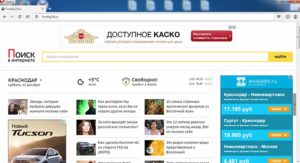
Доброго времени суток, дорогие читатели. Сегодня мы поговорим о том, как удалить http://funday24.ru из браузера и автозагрузки, проще говоря, как избавиться от этой заразы полностью. Начнем…
Иногда вместо стартовой страницы в браузере выпадает funday24.ru. Это не вирус, а обычный поисковик, где масса рекламных предложений. Не настолько опасно, как неприятно.
Тем более, что этот ресурс устанавливается на компьютер самовольно, а это вряд ли кому-то придется по душе. Порой это просто откровенно мешает, например, нормально работать. Как же удалить funday24.
ru с компьюетра?
Суть проблемы
Специалисты говорят, что этот сайт является последователем других подобных и имеет своей целью увести пользователя на поисковый ресурс go.mail.ru.
Там масса разных не всегда качественных предложений, очень много рекламы и статей разного характера, много сплетен и всего, что засоряет сеть.
Кроме того, если воспользоваться поиском на этом ресурсе, можно подцепить кучу вредоносных программ, а это уже представляет настоящую угрозу нормальной работе вашего компьютера и может стать причиной не только нарушений в его работе, но и кражи информации.
«Подхватить» ненужный сайт можно в интернете, при поисках файлов или программ. Когда пользователь ищет что-то нужное для себя, ему могут просто подсунуть под видом требуемого файла или программы такого вот «захватчика».После того, как скачивание заканчивается и выполнен запуск, funday24 записывается в браузер как стартовая страница. Он прочно там закрепляется, и открывается при запуске браузера. Это повторяется все время, и обойти навязчивый сайт просто так не удается. Нужно использовать методику, которая, по словам специалистов в области ПО, поможет избавиться от навязчивого посетителя.
Как удалить funday24 ru с компьютера
Чтобы убрать funday24.ru на персональном компьютере, то есть чтобы сайт не загружался автоматически при открытии браузера, нужно:
- Очистить автозагрузку: — нажать Win + R, затем кликнуть на «Выполнить»;
— когда откроется командная строка, пишем «msconfig»;
— появится следующее окно, там нужно найти «Автозагрузку» и просмотреть, что в ней стоит; — могут быть замечены подозрительные адреса, и это не всегда именно funday24.ru, это могут быть «наводчики» — редиректы, задача которых – перенаправить браузер именно на страницу этого ресурса, как только вы заходите в браузер;
— далее нужно найти, где находится процесс, и запомнить путь к нему;
- Почистить реестр:
— очередной шаг – очистить реестр, убрав из него ненужный сайт; нажимается Win + R; в окошке пишется «regedit» — в списке находится обнаруженный ранее адрес;
— как только переход совершен, в столбике «Значение» нужно найти адрес, где есть «cmd /с start» и имя какого-то сайта, его надо запомнить; — эту строчку необходимо удалить;— если есть еще что-то подозрительное, все это запоминаем – и убираем эти файлы из реестра;
- Удалить папки и файлы: — сначала нужно выполнить запуск диспетчера задач с помощью комбинации Ctrl + Shift + Esc или Win + X; — в «Процессах» могут высветиться названия файлов, виденных ранее в процессе этой работы – на них кликаем правой кнопкой, ищем «Открыть месторасположение файла»; — удаляем все те процессы, которые могут иметь отношение к навязчивому ресурсу; — когда откроется место расположения, нужно удалить файл в проводнике;
— и почистить папку, используя путь C:UsersВашеИмяAppDataLocalTemp;
— пройдя по C:UsersВашеИмяAppDataLocal и нужно сделать удаление папочек, если они там есть, под именами «Поиск в Интернете» и «Войти в Интернет».
- Очистить ярлык браузера:
— кликаем правой кнопкой мышки на ярлык, переходим на вкладку под именем «Ярлык» — он должен быть примерно таким ChromeApplicationchrome.exe;
— можно его просто убрать, потом отыскать лаунчер и выполнить создание нового ярлыка. - Проверить антивирусом:
— проделав все манипуляции, стоит еще раз провести проверку компьютера с помощью AdwCleaner, Anti-Malware и HitmanPro. Первый порой может сам справиться с funday24 без участия пользователя.
Чтобы избежать заражения снова, нужно быть внимательнее при поиске и скачивании файлов и программ в интернете. И регулярно пользоваться антивирусным ПО.
Когда все это проделано, ненужный сайт больше не должен появляться на месте стартовой страницы вашего браузера. Если этого не произошло и проблема снова дает о себе знать, стоит обратиться к специалистам.
Метод удаления funday24.ru может использоваться для того, чтоб избавиться не только от данного сайта, но и других подобных, которые захватывают браузер, становясь на его стартовую страницу.
Обязательно к ознакомлению:
Удаление сайта funday24.ru из автозагрузки

Итак, сегодня мы с вами попытаемся узнать, как удалить http://funday24.ru из автозагрузки браузера. Отметим интересный факт: слово fun с английского означает «веселье», а day — это день.
Так действительно ли этот злосчастный сайт сделает ваш день весёлым? Конечно же, нет, раз вы обратились за помощью к интернету. Это касается не только страницы funday24.ru, но и других схожих по своему функционалу сайтов.
Все они маскируются под безобидными страницами, стараясь особо не привлекать внимание пользователей.
funday24.ru — это один из тех сайтов, которые сразу же нужно убирать из своего браузера всеми возможными путями, так как он содержит множество ссылок на еще более сомнительные сайты с вирусами
Например, сайт funday24.ru внешне очень похож на стартовую страницу Яндекса вместе с его поисковой строкой. Однако, не всё так гладко: по нему всюду расположены статьи и ссылки на жёлтую прессу со всякими странными публикациями, которые только нанесут вред вашему устройству, а также занесут вирусы.
Тоже самое касается и поисковых результатов, полученных с этого сайта. Поэтому вам нужно в обязательном порядке убрать funday24.ru из автозагрузки браузера. Но для начала, давайте попробуем разузнать природу появления этой «болезни» у вашего компьютера или ноутбука.
Это поможет также избежать схожих проблем в дальнейшем, ведь, как говорят: предупреждён — значит, вооружён.
Как они появляются?
Подобного рода неприятные и раздражительные сайты появляются вследствие атаки вирусов или неправильной установки какой-либо программы. И если с вирусами и вредоносными кодами всё понятно — их можно подхватить откуда угодно — то какие же дела обстоят с установкой приложения или игры на компьютер? Каким образом сайты-злоумышленники проникают к вам в браузер?
Давайте рассмотрим один пример. Вы скачали из интернета установочный файл программы Adobe Photoshop. Это сборка не была лицензионной, а скорее компоновкой стороннего производителя-любителя.
Вас поманила возможность бесплатной установки, хотя компания Adobe предлагает большинство своих услуг на 30-дневный пробный период (если вам этого достаточно). Так вот, при установке программ такого типа часто имеется кнопка «Дополнительные параметры установки» или что-нибудь похожее.
Чаще всего неопытные пользователи оставляют эту кнопку и идут далее.
А на самом деле за ней маскируется целый перечень утилит, которые вы согласились установить: если нажать на дополнительные параметры, то вы увидите, что надпись гласит о вашем соглашении на инсталляцию программ, отмеченных галочками. А вам эти галочки нужно убрать, иначе вас может ожидать целый ряд неприятностей.Например, как сегодня, сайт http://funday24.ru. Поэтому, друзья, будьте крайне внимательны при установке любого программного обеспечения. А также ни в коем случае не скачивайте неизвестные сборки сомнительных разработчиков, которые могут нанести вред вашему компьютеру или ноутбуку.
Как убрать из автозагрузки?
- Зайдите в настройки браузера, которым вы пользуетесь и где у вас имеется эта проблема.
- Посмотрите на установленную стартовую (или начальную) страницу. Обычно там ничего не меняется, но на всякий случай лучше перестраховаться и проверить.
Если же там стоит далеко не та страница, которая вам нужна, то поменяйте её, затем перезапустите браузер и проверьте, сохраняется ли проблема. При положительном ответе идём дальше.
- Теперь кликните по ярлыку браузера правой кнопкой мыши и посмотрите, что написано напротив пункта «Объект».
Если там имеется запись вида «http://funday24.ru/?utm_source=uoua03», то немедленно очистите поле и сохраните внесённые поправки. Рекомендуется провести такую проверку на всех браузерах, а не только на том, который вы используете.
- При сохранении беды вас остаётся только такое решение, как очищение реестра от злоумышленников.
В поисковой строке «Пуска» напишите «Выполнить» и запустите найденную утилиту. Уже в поле появившегося окна вводим regedit и нажимаем на клавиатуре Enter. Вызываем функцию «Найти» при помощи комбинации клавиш Ctrl и F (нажимаем их одновременно). Введите funday24 и сотрите найденные записи и компоненты.
- Если это тоже вам не помогло, то тогда на помощь к вам придут специальные программы и приложения, цель которых помочь пользователям вернуть нормальную работу компьютера. Такими представителями являются популярные утилиты ADWCLeaner и CCleaner, которые обязательно исправят возникшие неполадки.
Установите одну из версий программ и откройте вкладку «Реестр», который вам и предстоит очистить. Для начала рекомендуется просканировать записи реестра, а потом и стереть лишние данные.
Что ещё нужно сделать и знать?
Многими пользователями рекомендуется проверить систему на наличие вирусных программ и кодов. А также обязательно очистите компьютер от вирусов, если антивирусное программное обеспечение обнаружит что-нибудь неладное.
При необходимости также можно попробовать переустановить браузер, если это, конечно, не Internet Explorer. Обратите внимание, что вышеуказанными способами можно благополучно удалить любой сайт с автозагрузки браузера, а не только http://www.funday24.ru.
Главное — это найти наименование сайта-злоумышленника. Если вы не успеваете посмотреть, то ознакомьтесь со следующей рекомендацией:
- Закройте браузер и отключите компьютер от интернета. Если подключение происходит через беспроводные сети, то можете просто переключить ползунок Wi-Fi на ноутбуке, например.
- Теперь запустите браузер и скопируйте название сайта (или просто перепишите), к которому браузер пытается подключиться.
Вы можете не понять для чего это нужно, если вы и так знаете на какой сайт вы переходите (просто потому что он открывается так и так). Поспешим вас огорчить, что не всегда эти два сайта совпадают. Некоторые злоумышленники и хакеры маскируют истинное наименование и адрес своего сайта, чтобы вы не могли удалить его из реестра.
Поэтому следует проверить и эту информацию, если предыдущие способы не помогли. Возможно, вы не удалили записи и компоненты с нужного сайта. А так как теперь вы знаете, как вычислить такой сайт, на который пытается зайти ваш браузер при его запуске, то никакие атаки вам больше не страшны.
Согласитесь, на самом деле всё оказалось проще, чем вам казалось в самом начале.
На funday24.ru можно попасть и с мобильного устройства
Подведём итоги
Как удалить smartinf.ru и funday24.ru

В один прекрасный день, при включении компьютера, вы видите самостоятельно запущенный браузер с открытой страницей ресурса funday24.ru или smartinf.ru (в некоторых случаях это может проявляться только когда вы сами запускаете браузер).
При этом никакие изменения настроек не помогают решить проблему с внезапно навязанными сайтами, и они упорно продолжают возникать перед вашим взором. Что делать в этой ситуации? Сегодня мы рассмотрим процесс удаления funday24.ru и funday24.
ru, а также всех их компонентов, которые и являются основной причиной данного явления.
Как показало время, адрес сайта, который каждый вам навязывается, со временем изменяется (изначально это был 2inf.net, после чего стал smartinf.ru и сейчас изменился на funday24.ru).
Так что вполне возможно, что через некоторое время можно столкнуться уже с совсем другим адресом.
Хотя, какой бы не был адрес этого ресурса, вероятнее всего способ его удаления останется актуальным еще долгое время.
Эта вредоносная программа, способна поражать все популярные браузеры и современные операционные системы Windows.
К моменту написания этой статьи, вместо сайта smartinf.ru, начал открываться другой ресурс, с названием funday24.ru. Но процесс удаления все тот же, что и был ранее. В первую очередь необходимо узнать адрес сайта, с которого происходит перенаправление к конечному пункту назначения. Удобнее всего это сделать отключив интернет, когда при открытии браузера появится его адрес.
Дальше понадобится открыть окно редактора реестра (одновременным нажатием клавиш Win+R запустите окошко «Выполнить» и введите команду regedit). В окне редактора разверните раздел «Компьютер» и в верхнем меню «Правка» выберите пункт «Найти».
В поле поиска введите адрес ранее обнаруженного сайта (чисто сам адрес, без http, www и слешей) и кликните по кнопке «Найти». При обнаружении каждого параметра или раздела, связанного с этим сайтом, удаляйте его и затем снова переходите в меню «Правка» и выбирайте пункт «Найти далее».
И так до тех пор, пока в реестре не останется ни одного упоминания об этом ресурсе.Далее обязательно удалите все старые ярлыки своих браузеров и создайте новые. Для этого просто отправляете старые в корзину, а новые создаете с исполняемых файлов, которые находятся в соответствующих папках каталога Program Files. Обратите внимание, что исполняемый файл должен иметь расширение exe, а не bat.
С более детальной информацией, по очистке своего компьютера от посторонних компонентов, можете ознакомиться далее.
Пошаговая инструкция для очистки компьютера от smartinf.ru или funday24
В том случае, когда браузер, с одним из упомянутых сайтов, самостоятельно запускается после включения компьютера, вам необходимо начинать очистку с редактора реестра.
Для его запуска, одновременно зажмите две клавиши Win+R и в окошке, которое появилось, введите команду regedit, затем нажмите «ОК».
В левой половине открывшегося окна перейдите по такому пути и затем взгляните на правую половину окна:
HKEY_LOCAL_MACHINESoftwareMicrosoftWindowsCurrentVersionRun
Смотрим на поле «Значение», наши действия зависят от его содержания:
- cmd /c start + какой-нибудь адрес сайта – записываем данный адрес, а затем делаем клик правой кнопкой мышки по этому параметру и выбираем «Удалить».
- Указан путь к файлу .exe, который располагается приблизительно по такому адресу: C:UsersUSER_NAMEAppdataLocalTemp, его имя может состоять из случайного набора чисел и букв. Также запоминаем его местоположение (а лучше записываем) и удаляем параметр.
Обратите внимание: в случае, если вам не удалось отыскать такие параметры, то можете воспользоваться поиском по реестру (меню «Правка» пункт «Поиск»), введя запрос cmd /c start. Таким образом сможете отыскать параметр, который мог быть создан в другом разделе. Ну а дальше с ним поступайте так же, как описано выше.
Разработчики, которые создают подобные ресурсы постоянно меняют их поведение, стараясь усложнить пользователям возможность удаления. Так что funday24 может прописываться совсем не через cmd, а использовать уже другие способы. Если вам не удалось совершить предыдущие действия, попробуйте еще такие варианты:
- При запуске браузера быстро нажмите клавишу Esc и запишите адрес сайта, который там будет указан перед загрузкой основного. А затем используйте его для поиска и удаления нежелательных параметров реестра.
- То же самое можно совершить и просто отключив интернет, в адресной строке браузера аналогично будет отображен сайт, выполняющий перенаправление.
- Поиск в реестре можно проводить и по запросу http – но не стоит удалять все подряд, результатов будет очень много и необходимо тщательно выбирать, что вам нужно, а что нет.
- Проверьте что указано в параметре Start Page, который располагается в реестре по такому пути: HKEY_CURRENT_USERSoftwareMicrosoftInternet ExplorerMain
- С помощью поискового запроса utm_source, найдите параметр и удалите в поле «значения» адрес сайта, расположенный перед utm_source. Затем продолжите поиск, таким образом, очищая все обнаруженные записи реестра. Если ничего не нашлось, то попытайтесь искать по слову utm_, выполняя те же действия со всем, что нашлось.
После этих шагов не спешите закрывать окошко редактора, можете пока его свернуть. Теперь нам нужен Диспетчер задач, для Windows 7 он запускается сочетанием Ctrl+Shift+Esc, для более новых систем работает сочетание клавиш Win+X.
Далее, если используете Windows 7, открываете вкладку процессов, если у вас Windows 8 или 10, нажимаете «Подробнее» и переходите в раздел «Подробности».
Затем, по порядку, выполняем следующее:
- Находим, среди имен файлов те, что должны были записать ранее, во втором шаге предыдущей операции.
- Делаем по каждому клик правой кнопкой мышки и выбираем «Открыть расположение…»
- Оставляем появившуюся папку открытой и возвращаемся к диспетчеру, теперь делаем еще один клик по данному процессу и выбираем «Снять задачу».
- И только после этого удаляем файл из открытой папки.
- Если файлов было несколько, то для каждого проделайте эту же процедуру, с открытием его местоположения, снятия задачи и удаления. Еще можете спокойно удалять все содержимое из каталога AppDataLocalTemp.
Теперь можете закрыть окно Диспетчера задач. Запускаем планировщик заданий – откройте Панель управления и откройте раздел «Администрирование» в котором перейдите в «Планировщик заданий».
В самом планировщике, слева нажмите на Библиотеку планировщика и посмотрите на содержимое списка с заданиями. Ниже откройте «Действие» и проверьте каждое из этих заданий. Подозрительными могут считать все, что обладают такими свойствами:
- постоянно запускаются (каждый час, два);
- выполняются после запуска компьютера;
- имеют подозрительные имена (особенно подозрительны nethost task);
- выполняется запуск исполняемого файла, расположенного по такому пути: C:UsersUSER_NAMEAppDataLocal
Для всех обнаруженных подозрительных файлов их расположение и затем удалите, связанные с ними, задания. Именно задания могут вносить в реестр изменения, которые и приводят к постоянному запуску ресурсов funday24.ru и smartinf.ru.
Затем открываете все записанные папки и удаляете подозрительные файлы, которые запускались при помощи заданий. Папки и их содержимое могут быть скрыты, так что нужно активировать отображение скрытых папок и файлов, или напрямую переходить через адресную строку проводника. Подробнее, как это делается, можете посмотреть в предложенном видео, в конце статьи.
Можете еще раз проверить папку C:UsersUSER_NAMEAppDataLocal, если там будут каталоги «SystemDir», «Войти в Интернет», «Поиск в сети» и другое подобное – также спокойно удаляйте их.
Мы уже на финишной прямой, осталось совсем немного. Теперь возвращаемся к ранее свернутому редактору реестра. В его левой половине окна выделяем раздел «Компьютер».
Полезные статьи по теме:
Как удалить Baidu с компьютера?
Как удалить iStartSurf с компьютера?
Как удалить yambler.net, smaxi, sindex.biz из браузера?
Как удалить Ads by Sense и iWebar?
Откройте верхнее меню «Правка» и выберите «Поиск». Искать мы будем используя имя сайта, который нужно было запомнить еще в начале. Ввести его необходимо без http, www и всего, что идет после точки (ru, com, org и т. п.).
Все обнаруженные разделы и параметры необходимо удалять (клик правой кнопкой мышки и «Удалить»). После каждого удаления, для продолжения поиска нажимайте клавишу F3. Для надежности, лучше еще поискать по запросу smartinf.
Только после этого можете закрывать окно редактора реестра.
Важно! Необходимо придерживаться именно такого порядка всех описанных шагов, как указанно в статье. Именно таким образом можно снизить вероятность того, что удаленные записи и файлы могут восстановиться. Тем самым с начала рубим «голову» вируса, а потом только «хвост».
Если начинать с «хвоста», то он будет постоянно отрастать и вы решите, что инструкция просто не работает.
Как уже говорилось, это приложение все время изменяется и к этим действиям, возможно, придется выполнить еще дополнительные шаги. Если вы пользуетесь браузером Mozilla Firefox, то нужно поступить так:
- Откройте папку по следующему пути:Здесь нужен файл с именем user.js или что-то вроде того, главное – у него должно быть расширение js.
- Если открыть его блокнотом, то содержание будет примерно таковым:
user_pref(«browser.startup.homepage», «orbevod.ru/?utm_source=startpage03&utm_content=13dd7a8326acd84a9379b6d992b4089c»); user_pref(«browser.startup.page», 1); - Удалите данный файл.
Как восстановить настройки браузера?
Основной объем работ по удалению уже был выполнен, но эти сайты, скорее всего, еще по прежнему будут открываться при каждом открытии браузера.
Так что сразу удалите все ярлыки браузеров (на рабочем столе, панели задач, в меню «Пуск») и создайте новые.
Для этого сделайте клик правой кнопкой мышки, по свободному место на рабочем столе и выберите, в пункте «Создать», вариант «Ярлык», затем укажите путь к исполняемому файлу браузера (ищите в соответствующий каталог в папке Program Files).
Можно и отредактировать старые ярлыки (если по каким-либо причинам не хотите их удалять). Откройте свойства нужного ярлыка и перейдите на вкладку «Ярлык» – в поле «Объект» необходимо удалить любые ссылки или пути, которые располагаются после основного пути к исполняемому файлу браузера. Затем сохраните выполненные изменения.Потом запускаете браузер и открываете его настройки, в них указываете подходящую домашнюю страницу, которой вы всегда пользовались. Теперь она не будет изменяться на всякие подозрительные ресурсы.
После всех этих действий, рекомендуется выполнить сканирование своего компьютера несколькими антивирусными утилитами и программами.
: как удалить funday24.ru и smartinf.ru
Чтобы лучше был понятен весь процесс удаления этого нежелательного ПО, предлагаем просмотреть видео, в котором все подробно и наглядно показано.
Как удалить вирус Funday24 из браузера
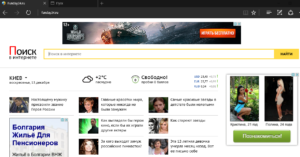
- Способ №1: очистка утилитами
- Способ №2: удаление вручную
Funday24.ru — ложная поисковая система. Если в её строке набрать запрос и нажать клавишу «Enter», в браузере выполнится переадресация через пару-тройку сайтов на поисковик Rambler.
Распространяется псевдопоисковик при помощи специального вируса — угонщика браузеров через инфицированные инсталляторы.
После установки в Windows он изменяет стартовую страницу во всех браузерах: вместо используемого поисковика прописывает вирусный сайт.
Удалить Funday24 можно посредством антивирусных утилит и вручную, используя лишь штатные функции операционной системы.
Способ №1: очистка утилитами
1. Скачайте с веб-сайта toolslib.net антивирусный сканер AdwCleaner и запустите его на ПК.
2. Щёлкните по опции «Сканировать».
3. После проверки нажмите «Очистить», чтобы убрать с компьютера элементы угонщика браузеров.
4. Скачайте бесплатную версию программы-уборщика CCleaner (страница для скачивания — piriform.com/ccleaner) и проинсталлируйте её на ПК.
5. Запустите программу. Клацните раздел «Сервис».
6. Откройте подраздел «Автозагрузка».
7. Удалите из автозагрузки все подозрительные элементы. В особенности те команды, которые запускаются из папки Temp, запускают командную строку, содержат адрес вирусного поисковика.
- выделите объект правой кнопкой;
- нажмите «Удалить».
8. Кликните вкладку «Запланированные задачи». Аналогичным образом избавьтесь от подозрительных служб.
9. Клацните в колонке слева «Реестр».
10. Запустите кликом мышки функцию «Поиск проблем».
11. По завершении анализа директорий нажмите «Исправить».
12. Выберите пункт «Очистка».
13. Кликните «Анализ», а после проверки — «Очистка».
Способ №2: удаление вручную
1. Нажмите «Win» и «R».
2. В строчке «Открыть» задайте директиву — regedit. Нажмите «OK».
3. Откройте «ветку»:
HKEY_LOCAL_MACHINE …. CurrentVersion → Run
4. Удалите ключи с компьютера, в которых есть команда — cmd /c start и файлы exe в Temp. Обязательно запомните или запишите названия файлов.
- клацните правой кнопкой по записи;
- выберите в перечне «Удалить».
5. Сверните окно редактора реестра (не закрывайте полностью!).
6. Откройте Диспетчер задач: нажмите вместе клавиши «Ctrl», «Shift» и «Esc».
7. Перейдите на вкладку «Процессы». Если у вас установлена Windows 8 или 10, откройте вкладку «Подробности».
8. Найдите процесс с названием вирусного файла, обнаруженного в редакторе реестра (в директории «Run»).
9. Кликните по нему правой кнопкой.
10. В списке директив нажмите «Открыть расположения файла» (откроется папка, в которой находится этот процесс).
11. Снова кликните по нему правой кнопкой, но на этот раз активируйте кликом команду «Снять задачу».12. Перейдите в открывшееся окно и удалите файл вируса.
13. Очистите папку Temp:
- отройте: С:Users\AppDataLocalTemp
- нажмите «Ctrl» + «A» (выделить всё);
- нажмите «Delete» (удалить);
- закройте окно.
14. Кликните «Пуск» и перейдите в «Панель управления».
15. Установите режим просмотра — «Крупные значки».
16. Нажмите: Администрирование → Планировщик заданий.
17. В блоке слева нажмите левой кнопкой «Библиотека планировщика… ».
18. В списке по правую сторону выделите команду, запускающую подозрительные файлы.
19. В выпавшем контекстном списке кликните «Удалить».
20. Просмотрите директорию: Пользователи → → AppData → Local.
21. Удалите в ней папки с названиями «Войти в интернет», «Поиск в интернете».
22. Вернитесь в редактор реестра.
23. Запустите опцию: Правка → Найти.
24. В поисковой строчке наберите — funday24.ru.
25. Запустите проверку: щёлкните по кнопке «Найти далее».
26. Удалите найденную директиву вируса и снова запустите поиск (клавиша «F3»). Просканируйте все «ветки».
27. Очистите ярлыки всех браузеров, имеющихся в ОС (Оперы, Хрома, Файрфокс и т.д.):
- клацните правой кнопкой по ярлыку;
- выберите в перечне «Свойства».
- в строке «Объект» удалите все записи, находящиеся после исполняемого файла (…exe).
- нажмите «Применить», «OK».
28. Перезагрузите ПК.
Успешной вам борьбы с угонщиком браузеров — funday24.ru!
Если статья оказалась вам полезной не забудьте поставить лайк!
Поисковик Funday24: как удалить из автозагрузки? Пошаговая инструкция и рекомендации
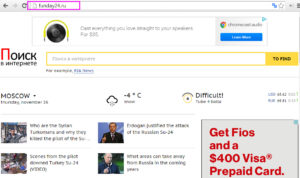
Вирусы на компьютере ежедневно приносят массу неудобств пользователям. Еще хуже, когда компьютерная зараза выражается спамом. Например, Funday24.
Как удалить данный троян? Что он вообще собой представляет? Именно изучением этих вопросов предстоит заняться далее. Ведь пользователи все чаще и чаще сталкиваются с вирусами.
И поэтому важно уметь устранять их до того, как системе будет нанесен серьезный вред.
Что это
Итак, с чем мы вообще имеем дело? Что такое Funday24? Как удалить его — это уже совсем другой разговор. Ведь если знать, что за зараза перед нами, можно как-то подготовиться и выбрать оптимальное решение проблемы.
Funday24 — это поисковик. Во всяком случае, так он предстает перед пользователями. Появляется всегда в браузере под видом стартовой страницы, которую никак не получится убрать. На самом же деле перед нами самый обычный троян-спам.
Его еще называют угонщиком браузера. Вещица не слишком опасная на первых порах, но довольно неприятная. Может вообще долгое время не проявлять себя.
Вы включили компьютер и увидели Funday24? Как удалить данную заразу раз и навсегда?
Может, вообще не нужно заниматься данным вопросом? Ведь если на первых порах эта зараза не слишком опасна, то и потом она не нанесет вреда компьютеру! Именно так полагают некоторые пользователи. В действительности же угонщик браузера, не обязательно Funday24, очень опасен.
Во-первых, он способствует проникновению троянов и более серьезных вирусов на компьютер, выполняет роль тоннеля между системой и заразой. Это уже основание для размышлений о дальнейших действиях.
Во-вторых, Funday24 крадет ваши личные данные. Особенно те, что есть в браузере. Так вы можете оказаться с украденными паспортными или банковскими данными, лишиться аккаунтов в социальных сетях и на некоторых сайтах. Не самый лучший вариант, не так ли?В-третьих, думать, как удалить Funday24.ru из автозагрузки и браузера, нужно потому, что эта зараза грузит операционную систему. Да еще и со временем начинает разрушать программы и документы, которые мешают вирусу размножаться и распространяться.
Подготовка
Собственно, вышеперечисленных причин должно быть более чем достаточно для того, чтобы убедиться в опасности угонщика. Как удалить http://Funday24.ru с компьютера раз и навсегда? Вариантов развития событий несколько, но лучше подготовиться к действиям заранее.
Как именно? Для начала все свои важные личные данные нужно куда-нибудь перезаписать. Например, поместить их на съемный носитель. Иногда борьба с угонщиками ведет к потере данных. Нужно предотвратить данное последствие.
Далее обеспечьте себе наличие всевозможных вспомогательных программ. Речь идет об антивирусе, а также приложении для поиска шпионов на компьютере и об утилите для очистки реестра ПК.
В качестве антивирусной системы подойдет прекрасно Avast, но если есть желание, можно воспользоваться Dr.Web и NOD32. А вот для шпионов идеален SpyHunter, для реестра — известный многим CCleaner.
Установите данный софт, только потом начинайте борьбу с Funday24.ru. Как удалить этот вирус? Совсем скоро вы узнаете это!
Последнее, что нужно — это время. И при этом неплохо было бы иметь под рукой какой-нибудь установочный диск с операционной системой. Нередко вирусы заставляют пользователей производить полную переустановку ПК. Наличие диска сократит решение проблемы в несколько раз.
Диспетчер
Начнем с самого простого. Первое, что потребуется от пользователя, — это заглянуть в выполняемые процессы. Обратите сразу внимание: перезагружать компьютер нужно только после всех манипуляций по устранению нашего сегодняшнего вируса.
Нажмите Ctrl + Alt + Del. Теперь перейдите в «Диспетчер задач». Тут нам пригодится вкладка «Процессы». Как удалить http://Funday24.ru? Для этого отыщите все подозрительные и одноименные процессы, а затем завершите их. Без этого ничего не получится.
Как удаляются процессы? Выделяете нужную строчку, щелкаете правой кнопкой мыши по ней, затем выбираете соответствующую команду в контекстном меню. Соглашайтесь с необратимостью и опасностью процесса, бояться нечего. Как только с процессами будет покончено, можно приступать к другим шагам. Как удалить Funday24.ru с компьютера раз и навсегда?
Сканирование
После того как процесс был удален из диспетчера, можно действовать более привычными способами. Например, просканировать компьютер на наличие вирусов. Ведь Funday24 — это угонщик браузера. И он обязательно оставит свой след в системе, который антивирусом находится без проблем.
Запустите соответствующее приложение, далее выберите глубокую проверку. А вот в качестве объектов, подлежащих сканированию, требуется отметить все, что можно. Это и разделы жесткого диска, и браузеры, и съемные носители. Запускаем процесс и ждем.
Теперь смотрим на результат поиска. Как удалить Funday24.ru с компьютера без проблем? Все, что было обнаружено и помечено в качестве потенциально опасных объектов, нужно убрать. Для начала попытайтесь вылечить документы — какие-то из них очистятся. Все остальное удаляется при помощи специальной кнопки в браузере. Готовы? Тогда двигаемся дальше.
Браузер
В принципе, осталось совсем немного. Вы столкнулись с Funday24.ru? Как удалить из браузера эту заразу? Тут имеется несколько вариантов решения проблемы. Но первый совет, который иногда оказывается действенным, — это замена софта. Ну или полная переустановка оного.
Нужно либо скачать и установить себе другой браузер, либо полностью избавиться от имеющегося, после обновить его. Иногда такой вариант работает.
Но рано или поздно вы все равно столкнетесь с http://Funday24.
Как удалить (423 — код, который прописывается в адресной строке, пользователи обращают на него внимание, но роли он не играет никакой, обычная приписка) данную заразу из операционной системы?
Например, зайдите в настройки вашего браузера. Теперь нужно поменять адрес стартовой страницы на тот, что вам нужен. Сохраните изменения и перезапустите приложение.Не помогло? А адрес в настройках остался? Скорее всего, да. Как удалить Funday24.
ru из автозагрузки при запуске браузера? Если переустановка не помогла, придется обратиться к еще нескольким довольно простым, но эффективным приемам.
К примеру, стоит заглянуть в свойства ярлыков ваших браузеров, причем всех. Для этого поочередно выделяйте ярлыки соответствующих программ. Далее щелчок правой кнопкой мышки с последующим выбором нужной строки. Она так и называется «Свойства».
Тут нам нужна вкладка «Общие». Обратите внимание на строку «Объект». В ней вы увидите адрес Funday24.ru. Удалите его, и вообще все надписи, которые идут после исполняемого файла браузера (chrome.exe, opera.exe и так далее). Сохраните изменения. Подобного рода манипуляцию нужно проделать со всеми имеющимися у вас браузерами, даже если вы ими не пользуетесь вовсе.
Вот теперь можете зайти в приложение и поменять там адрес стартовой страницы в настройках. Скорее всего, все заработает. Правда, нужно еще кое-что сделать перед завершением процесса.
Помощь софта
Речь идет об использовании вспомогательного софта. Без него обойтись можно, но детать этого не следует. Для начала проверьте компьютер на наличие разнообразных шпионов. Для этого запустите SpyHunter и настройте сканирование подобно работе с антивирусом. Все обнаруженные опасные объекты удалите.
Теперь нужно немного поработать с реестром компьютера. Вручную это слишком хлопотно. Поэтому смело запускаем CCleaner. Здесь нужно нажать на «Анализ». Несколько минут ожидания — и она сменится на «Очистка». Разумеется, нужно щелкнуть по данной надписи — и дело сделано. Реестр компьютера очищен!
Вот и все. Отныне вас больше не будет беспокоить Funday24. Как удалить его с компьютера раз и навсегда? Это не такая уж и загадка. Можно перезагрузить компьютер и посмотреть на результат.
Ничего не помогло? Тогда придется прибегнуть к полной переустановке операционной системы. Она точно избавит вас от поисковика-угонщика Funday24, а также ото всей остальной компьютерной заразы.
Правда, данная мера нужна только в крайне запущенных случаях.
К слову, в самом начале процесса при помощи «Панели управления» рекомендуется очистить компьютер от всего подозрительного софта. Проверьте, скорее всего, там что-нибудь появилось. Если вы не избавитесь от него, то и на окончательное удаление рассчитывать не придется. Столкнулись с Funday24.ru? Как удалить из браузера данную заразу? Вышеперечисленные шаги помогут вам в этом непростом деле!
Funday24.ru. Как удалить?
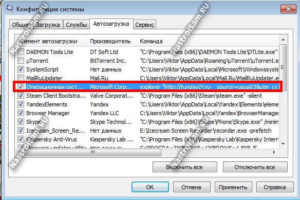
Funday24.ru — это угонщик браузера, который прописывается в браузере специальным вредоносным ПО. Данный навязчивый сайт является преемником (если можно так выразиться) сайта smartinf.ru, о котором мы писали несколько месяцев назад. Задача сайта — перенаправить ваши поисковые запросы на http://go.mail.ru/. О том, как избавиться от назойливой страницы, читайте ниже.
Как funday24.ru попадает в браузер
Процедура заражения браузера классическая: пользователь ищет какой-то файл или программу в Интернете. На недобросовестном сайте под видом программы ему подсовывают хорошо замаскированный вредоносный файл.
Пользователь запускает скачанный exe-файл и вместо запуска ожидаемой программы (игры, архива) прописывает назойливый сайт в свой браузер. С этого момента Funday24.ru устанавливается в качестве стартовой страницы, избавиться от которой зачастую не так просто.
Кроме того, при каждой загрузке Windows ваш Chrome, Mozilla Firefox или IE будет запускаться самостоятельно и в адресной строке вы будете наблюдать нечто вроде:
http://funday24.ru/?utm_source=startpm
Как удалить funday24.ru из браузера
Уверен, что в будущем данная статья будет много раз дополнена и откорректирована. Но на данный момент могу сказать одно: funday24 — просто новое имя smartinf. За 2015 год домен smartinf.
ru угодил во всевозможные черные списки и базы вредоносных сайтов. Поэтому, авторы угощика настроили перенаправление с него (и всех его вспомогательных хостов) на новый домен.
Посему, для удаления этой заразы читайте нашу полную инструкцию
и действуйте по аналогии. Подчеркну только самые важные моменты:
1. Проверьте систему утилитой AdwCleaner. Она с большой вероятностью удалит большинство вредоносного ПО, которое находится в системе.
2. Просмотрите элементы автозагрузки. В Windows 8 и 10 это удобнее всего сделать в утилите CCleaner. Вам нужно открыть Сервис => Автозагрузка и внимательно просмотреть все пункты на вкладках Windows и Запланированные задачи. Зачастую там можно найти и удалить команду, которая открывает сайт funday24.ru, и задание, которое прописывает автоматический запуск сайта в реестр.Кстати, вот свежий пример от посетителя нашего сайта. Вот так в списке выглядел элемент автозагрузки, который запускал сайт командой в реестре:
explorer «http://opatolo.ru/?utm_source=uoua03&utm_content=99b8ec9bcebb65ce
При этом после запуска в браузере отображался уже сайт funday24.ru с вот таким содержимым адресной строки:
http://funday24.ru/?utm_source=uoua03&utm_content=99b8ec9bcebb65ce&utm_term=none&utm_d=none
3. Удаление навязчивой страницы можно также начать и с вычисления имени сайта, который перенаправляет вас на http://funday24.ru. Проще всего это сделать можно отключив Интернет (выключить роутер, выдернуть кабель из сетевой платы, временно отключить сетевое соединение и т.п.) и перезагрузив компьютер:
Поиск сайта, который перенаправляет на http://funday24.ru
При загрузке Windows у вас запустится браузер, но в адресной строке вы увидите не funday24, а адрес промежуточного сайта:
В адресной строке браузера видим имя сайта, который прописан в реестре
Именно этот адрес и нужно в первую очередь искать и удалять из реестра:
Удаление funday24 из реестра
4. Выполните поиск по фразам:
explorer «http://cmd /c startutm_source=utm_content
Удалите значения, которые содержат данные фразы:
Удаление сайта из реестра
5. Откройте и внимательно просмотрите следующие разделы реестра:
HKEY_USERSS-1-5-21-1234567890-1234567890-1234567890-100XSoftwareMicrosoftWindowsCurrentVersionRunHKEY_CURRENT_USERSoftwareMicrosoftWindowsCurrentVersionRunHKEY_LOCAL_MACHINESoftwareMicrosoftWindowsCurrentVersionRunHKEY_CURRENT_USERSoftwareMicrosoftInternet ExplorerMainHKEY_CURRENT_USERSoftwareStartpage
Если в любом из них вы найдете значение с адресом сайта — удаляйте такое значение. Также, удалите значения, которые содержат ссылку на exe-файл, расположенный в AppDataLocal или AppDataLocalTemp.
6. После того, как сайт исчезнет из браузера, не забудьте повторно проверить компьютер утилитами AdwCleaner, Anti-Malware и HitmanPro. Иногда AdwCleaner помогает избавиться от funday24 без дополнительных действий. Так что не бойтесь проверять систему им несколько раз. Если вы плохо разбираетесь в компьютере, можете как раз и начать с этого действия.
